电脑系统怎么装win10
2022-12-05 11:39:21
win10是目前主流系统版本之一,也是许多用户重装系统时的首选。那么电脑系统怎么装win10呢?本文就详细的和大家讲解。

第一步:
要装系统之前,我们需要制作一个可以安装系统的U盘启动盘。具体操作很简单,下载u启动并安装,插入一个8G以上的空白U盘,点击制作。然后再自行下载一个win10系统镜像文件到制作好的U盘启动盘的根目录,这样,一个可以安装win10系统的U盘启动盘就制作完成了。
第二步:
想要使用U盘安装系统,我们还需要设置U盘为第一启动项。各品牌各机型虽然有所不同,但基本大同小异,这里以华硕主板为例,和大家分享如何设置U盘启动,具体参考:http://upan.9meijia.com/szjc/15185.html
第三步:
准备工作完成后,我们就可以开始进行win10系统的重装了。
u盘安装win10系统操作步骤:
1、准备工作完成后,将u启动u盘启动盘连接电脑,开机或重启电脑后,系统会自动进入u启动主菜单界面。我们选择“【02】u启动win8pe”并回车。
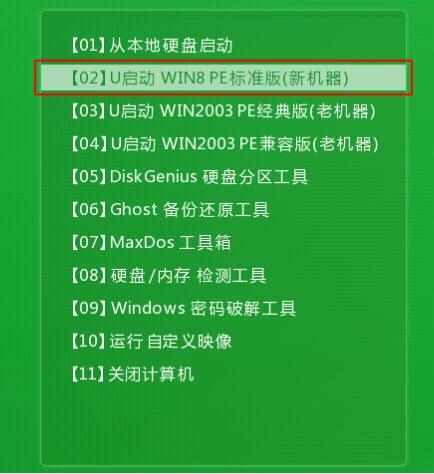
2、通常情况下,u启动pe装机工具会自动加载镜像文件,如果没有,请点击浏览,找到存放在U盘启动盘中的系统镜像文件,选中并打开,将win10系统镜像安装在c盘中并点击确定按钮,如图:
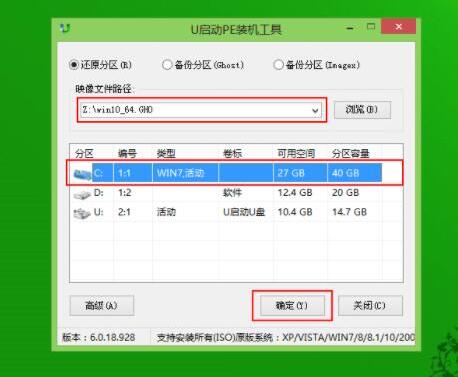
3、这时会弹出程序将执行还原操作提示框,点击“确定”,如图:

4、之后就是系统还原过程,还原成功后电脑会自动重启计算机,然后进行程序安装,静静等待安装完成,如图:

5、win10安装完成后就可以进行系统的相关设置了,之后便可使用win10系统。如图:
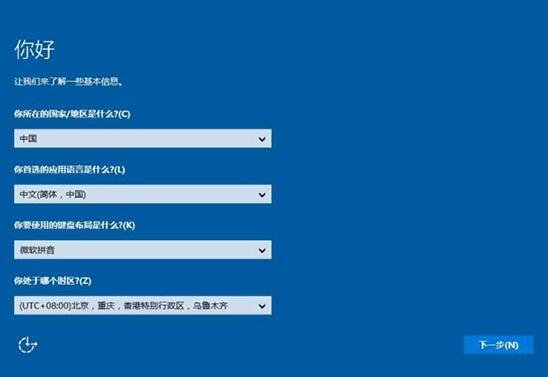
原文链接:http://upan.9meijia.com/uqdsyjc/15213.html
最近有位使用华硕 ProArt 创16笔记本的用户想要为电脑重新安装系统,但是不知道怎么设置u盘启动,今...
- [2022-12-05]华硕无畏15 2022版笔记本重装win10系统教程
- [2022-12-05]宏碁Acer 非凡 S5笔记本怎么通过bios设置u盘启动
- [2022-12-05]电脑系统怎么装win10
- [2022-12-05]ThinkPad Z13 锐龙版笔记本安装win11系统教程
- [2022-12-04]神舟精盾 KINGBOOK U45S1笔记本如何通过bios设置u盘启
- [2022-12-04]戴尔Latitude 5530笔记本怎么进入bios设置u盘启动
- [2022-12-04]荣耀MagicBook X 14 2022版笔记本安装win7系统教程
U盘工具下载推荐
更多>>-
 windows系统安装工具
[2022-09-01]
windows系统安装工具
[2022-09-01]
-
 纯净版u盘启动盘制作工具
[2022-09-01]
纯净版u盘启动盘制作工具
[2022-09-01]
-
 win7系统重装软件
[2022-04-27]
win7系统重装软件
[2022-04-27]
-
 怎样用u盘做u启动系统盘
[2022-02-22]
怎样用u盘做u启动系统盘
[2022-02-22]
 windows7重装系统
windows7重装系统
 华硕 ProArt 创16笔记本怎么进入b
华硕 ProArt 创16笔记本怎么进入b
 win7pe启动盘制作软件
win7pe启动盘制作软件
 u启动win 8pe系统维护工具箱_6.3免费
u启动win 8pe系统维护工具箱_6.3免费
 宏碁Acer 非凡 S5笔记本怎么通过
宏碁Acer 非凡 S5笔记本怎么通过
 win10怎么安装视频教学
win10怎么安装视频教学
 u启动u盘启动安装原版win8系统视频
u启动u盘启动安装原版win8系统视频
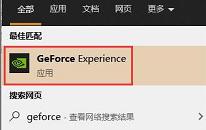 win11系统打开nvidia控制面板闪退怎
win11系统打开nvidia控制面板闪退怎
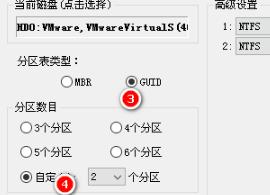 硬盘装系统进不去怎么办
硬盘装系统进不去怎么办

 联想win8改win7bios设置方法
联想win8改win7bios设置方法
 技嘉uefi bios如何设置ahci模式
技嘉uefi bios如何设置ahci模式
 惠普电脑uefi不识别u盘怎么办
惠普电脑uefi不识别u盘怎么办
 win8改win7如何设置bios
win8改win7如何设置bios
 bios没有usb启动项如何是好
bios没有usb启动项如何是好
 详析bios设置显存操作过程
详析bios设置显存操作过程
 修改bios让电脑待机不死机
修改bios让电脑待机不死机